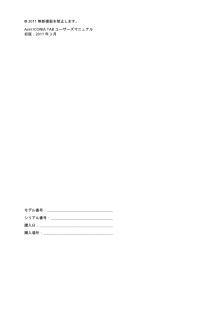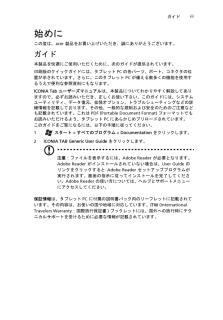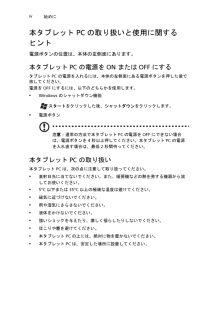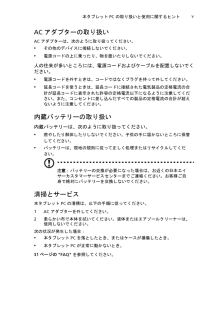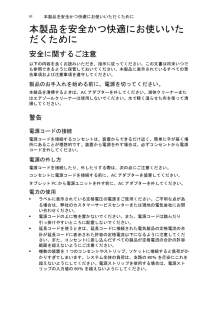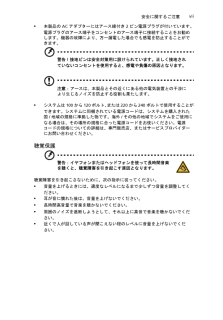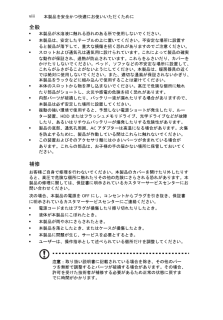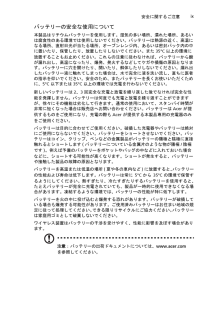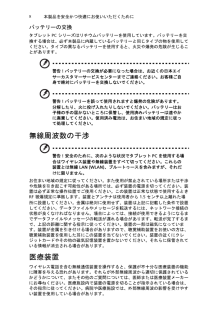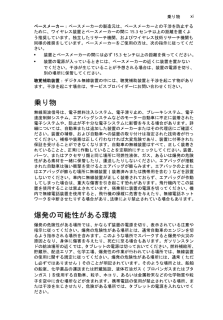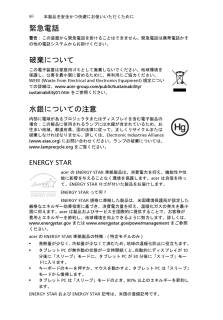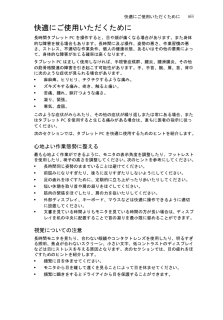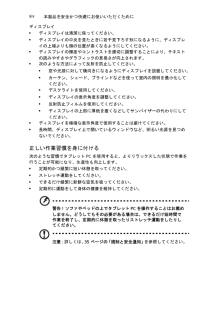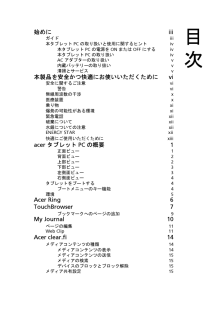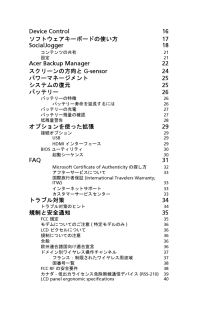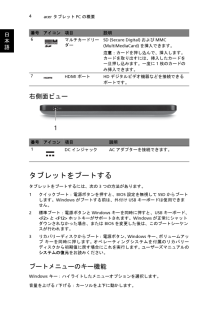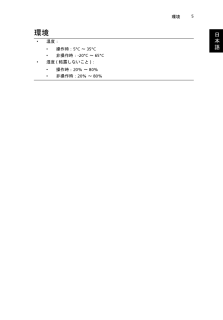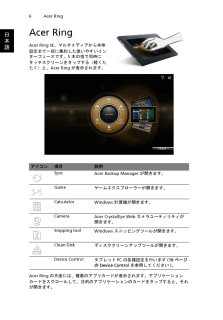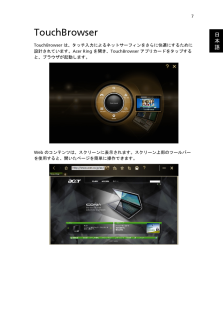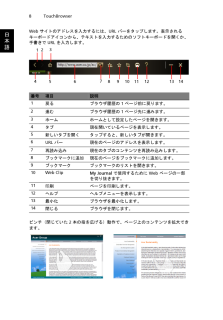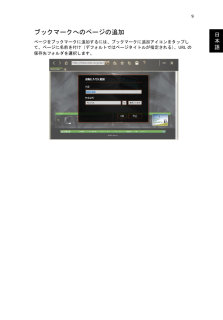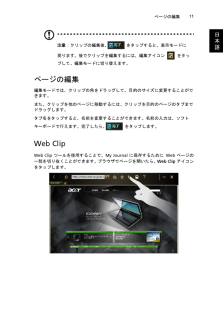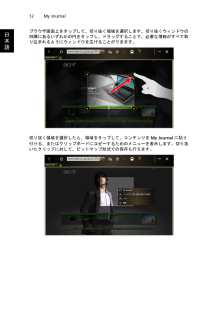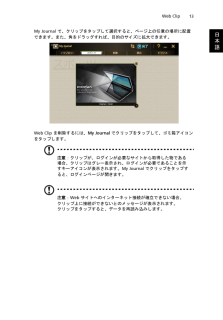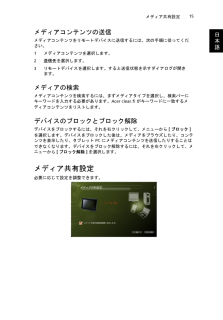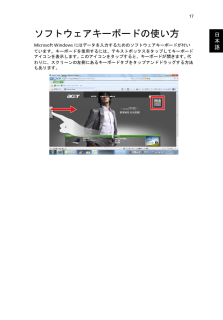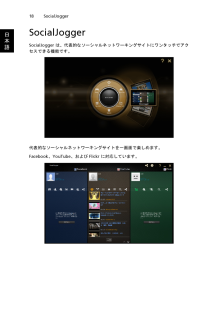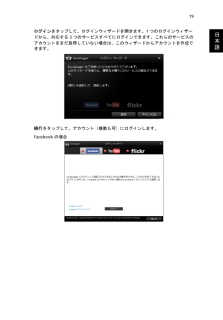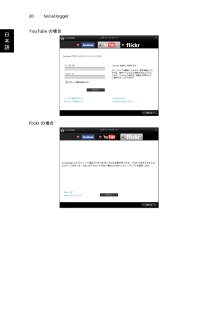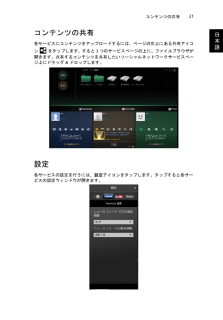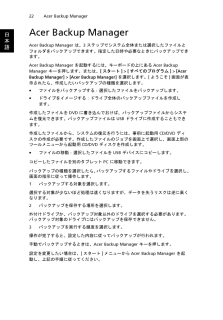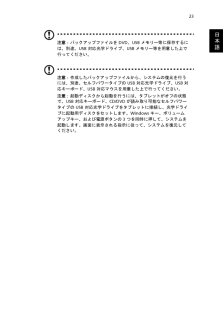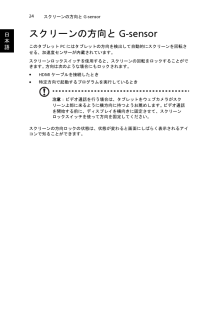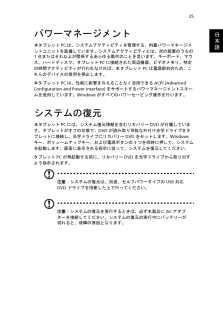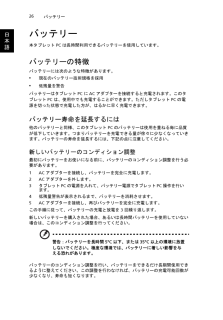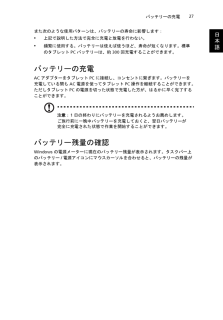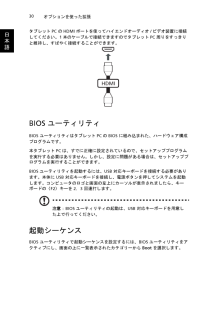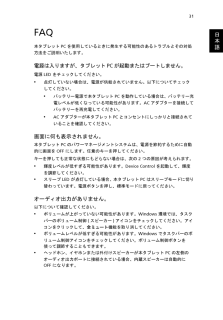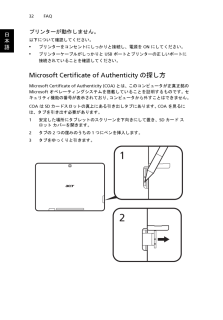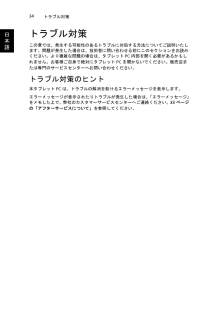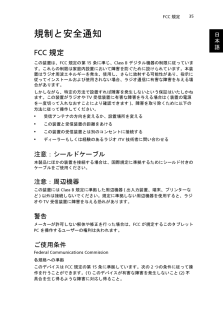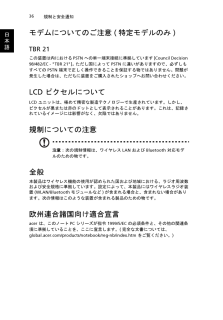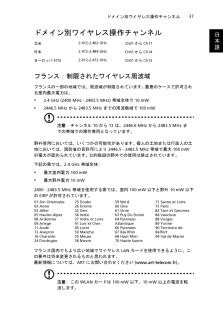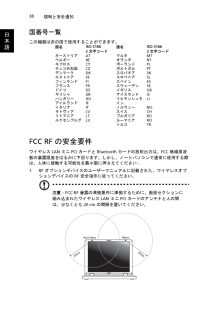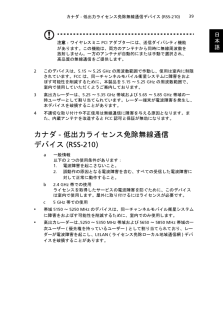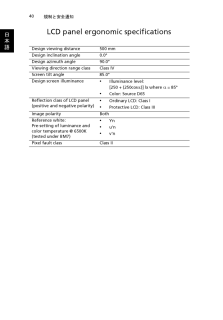3

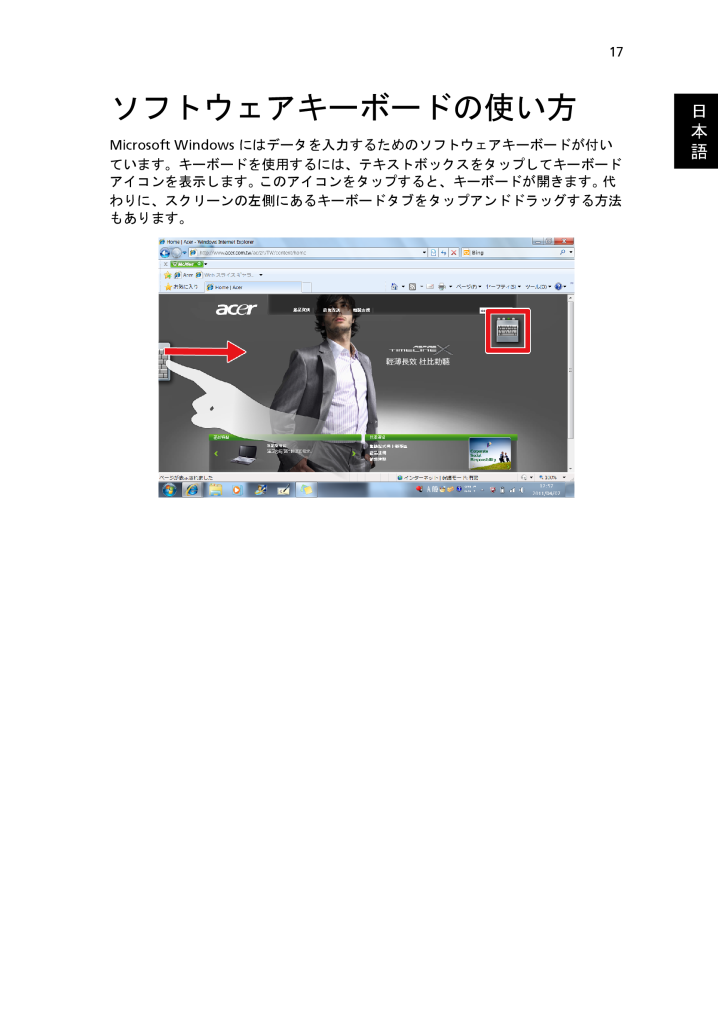
33 / 56 ページ
現在のページURL
17日本語ソフトウェアキーボードの使い方Microsoft Windows にはデータを入力するためのソフトウェアキーボードが付いています。キーボードを使用するには、テキストボックスをタップしてキーボードアイコンを表示します。 このアイコンをタップすると、キーボードが開きます。 代わりに、スクリーンの左側にあるキーボードタブをタップアンドドラッグする方法もあります。
参考になったと評価  49人が参考になったと評価しています。
49人が参考になったと評価しています。
このマニュアルの目次
-
1 .Acer ICONIA TABユーザーズマニュアル...Acer ICONIA TABユーザーズマニュアル日本エイサーでは、以下のプロダクティビティソフトウェアを推奨します。Microsoft(R) Office 2010 -- 優れた連携性を発揮し、アイディアの表現、問題の解決、日々のプロジェクトの簡易化を実現します。Windows Live Photo Gallery -- 写真画像を簡単に編集および印刷できます。さらに、Facebook、YouTube、または Windows Live でそれらを共有できます。BingTM -- 必要な答...
-
2 .このドキュメントに記載されている情報は、事前の通知...このドキュメントに記載されている情報は、事前の通知なしに、定期的に改訂や変更することがあります。 これらの変更は、改訂版マニュアルや、補足ドキュメントあるいは出版物に収録されます。 弊社は、このドキュメントの内容に関して、明示的または黙示的に表明または保証するものではなく、商品性および特定目的への適合性の黙示的保証を含め、いかなる保証もいたしかねます。次の欄にモデル番号、シリアル番号、購入日、購入店を記入してください。 シリアル番号とモデル番号は、コンピュータに貼ってあるラベルに記載されています。 装...
-
3 .ガイドiii始めにこの度は、 acer 製品をお...ガイドiii始めにこの度は、 acer 製品をお買い上げいただき、誠にありがとうございます。ガイド本製品を快適にご使用いただくために、次のガイドが提供されています。印刷版のクイックガイドには、タブレット PC の各パーツ、ポート、コネクタの位置が示されています。さらに、このタブレット PC が備える数多くの機能を使用するうえで便利な参照資料にもなります。ICONIA Tab ユーザーズマニュアル は、本製品についてわかりやすく解説してありますので、必ずお読みいただき、正しくお使い下さい。このガイドに...
-
4 .始めに iv本タブレット PC の取り扱いと使用...始めに iv本タブレット PC の取り扱いと使用に関するヒント電源ボタンの位置は、本体の左側面にあります。本タブレットPC の電源をON またはOFF にするタブレット PC の電源を入れるには、本体の左側面にある電源ボタンを押した後で放してください。電源をOFF にするには、以下のどちらかを使用します。* Windows のシャットダウン機能スタート をクリックした後、 シャットダウン をクリックします。* 電源ボタン注意:通常の方法で本タブレット PC の電源を OFF にできない場合は、電...
-
5 .本タブレット PC の取り扱いと使用に関するヒン...本タブレット PC の取り扱いと使用に関するヒントvAC アダプターの取り扱いAC アダプターは、次のように取り扱ってください。* その他のデバイスに接続しないでください。* 電源コードの上に乗ったり、物を置いたりしないでください。人の往来が多いところには、電源コードおよびケーブルを配置しないでください。*電源コードを外すときは、コードではなくプラグを持って外してください。* 延長コードを使うときは、延長コードに接続された電気製品の定格電流の合計が延長コードに表示された許容の定格電流以下になるように注...
-
6 .本製品を安全かつ快適にお使いいただくために vi...本製品を安全かつ快適にお使いいただくために vi本製品を安全かつ快適にお使いいただくために安全に関するご注意以下の内容を良くお読みいただき、指示に従ってください。この文書は将来いつでも参照できるように保管しておいてください。本製品に表示されているすべての警告事項および注意事項を遵守してください。製品のお手入れを始める前に、電源を切ってください。本製品を清掃するときは、 AC アダプターを外してください。液体クリーナーまたはエアゾールクリーナーは使用しないでください。水で軽く湿らせた布を使って清掃してくだ...
-
7 .安全に関するご注意vii* 本製品の AC アダ...安全に関するご注意vii* 本製品の AC アダプターにはアース線付き 2 ピン電源プラグが付いています。電源プラグのアース端子をコンセントのアース端子に接続することをお勧めします。機器の故障により、万一漏電した場合でも感電を防止することができます。警告! 接地ピンは安全対策用に設けられています。正しく接地されていないコンセントを使用すると、感電や負傷の原因となります。注意:アースは、本製品とその近くにある他の電気装置との干渉により生じるノイズを防止する役割も果たします。* システムは 100 から...
-
8 .本製品を安全かつ快適にお使いいただくために vi...本製品を安全かつ快適にお使いいただくために viii全般* 本製品が水溶液に触れる恐れのある所で使用しないでください。* 本製品は、安定したテーブルの上に置いてください。不安定な場所に設置すると製品が落下して、重大な損傷を招く恐れがありますのでご注意ください。* スロットおよび通気孔は通気用に設けられています。これによって製品の確実な動作が保証され、過熱が防止されています。これらをふさいだり、カバーをかけたりしないでください。ベッド、ソファなどの不安定な場所に設置して、これらがふさがることがないようにして...
-
9 .安全に関するご注意ixバッテリーの安全な使用につい...安全に関するご注意ixバッテリーの安全な使用について本製品はリチウムバッテリーを使用します。湿気の多い場所、濡れた場所、あるいは腐食性のある環境では使用しないでください。バッテリーは熱源の近く、高温になる場所、直射日光が当たる場所、オーブンレンジ内、あるいは密封パック内の中に置いたり、保管したり、放置したりしないでください。また 35C 以上の環境に放置することもお止めください。これらの注意に従わなければ、バッテリーから酸が漏れ出し、高温になったり、爆発、発火するなどしてケガや損傷の原因となります。バッテ...
-
10 .本製品を安全かつ快適にお使いいただくために xバ...本製品を安全かつ快適にお使いいただくために xバッテリーの交換タブレット PC シリーズはリチウムバッテリーを使用しています。バッテリーを交換する場合は、必ず本製品に内蔵しているバッテリーと同じタイプの物を使用してください。タイプの異なるバッテリーを使用すると、火災や爆発の危険が生じることがあります。警告! バッテリーの交換が必要になった場合は、お近くの日本エイサーカスタマーサービスセンターまでご連絡ください。お客様ご自身で絶対にバッテリーを交換しないでください。警告! バッテリーを誤って使用されますと...
-
11 .乗り物xiペースメーカー: ペースメーカーの製造元...乗り物xiペースメーカー: ペースメーカーの製造元は、ペースメーカーとの干渉を防止するために、ワイヤレス装置とペースメーカーの間に 15.3 センチ以上の距離を置くよう推奨しています。独立したリサーチ機関、およびワイヤレス技術リサーチ機関も同様の推奨をしています。ペースメーカーをご使用の方は、次の指示に従ってください。* 装置とペースメーカーの間には必ず 15.3 センチ以上の距離を保ってください。* 装置の電源が入っているときには、ペースメーカーの近くに装置を置かないでください。干渉が生じていることが予...
-
12 .本製品を安全かつ快適にお使いいただくために xi...本製品を安全かつ快適にお使いいただくために xii緊急電話警告: この装置から緊急電話を掛けることはできません。緊急電話は携帯電話かその他の電話システムからお掛けください。破棄についてこの電子装置は家庭用ゴミとして廃棄しないでください。地球環境を保護し、公害を最小限に留めるために、再利用にご協力ください。WEEE (Waste from Electrical and Electronics Equipment) 規定についての詳細は、 www.acer-group.com/public/Sustaina...
-
13 .快適にご使用いただくためにxiii快適にご使用いた...快適にご使用いただくためにxiii快適にご使用いただくために長時間タブレット PC を操作すると、目や頭が痛くなる場合があります。また身体的な障害を被る場合もあります。長時間に及ぶ操作、姿勢の悪さ、作業習慣の悪さ、ストレス、不適切な作業条件、個人の健康状態、あるいはその他の要素によって、身体的な障害が生じる確率は高くなります。タブレット PC は正しく使用しなければ、手根管症候群、腱炎、腱滑膜炎、その他の筋骨格関連の障害を引き起こす可能性があります。手、手首、腕、肩、首、背中に次のような症状が見られる場...
-
14 .本製品を安全かつ快適にお使いいただくために xi...本製品を安全かつ快適にお使いいただくために xivディスプレイ* ディスプレイは清潔に保ってください。* ディスプレイの中央を見たときに若干見下ろす形になるように、ディスプレイの上端よりも頭の位置が高くなるようにしてください。* ディスプレイの輝度やコントラストを適切に調整することにより、テキストの読みやすさやグラフィックの見易さが向上されます。* 次のような方法によって反射を防止してください。* 窓や光源に対して横向きになるようにディスプレイを設置してください。* カーテン、シェード、ブラインドなどを使...
-
15 .始めに iiiガイド iii本タブレットPC の...始めに iiiガイド iii本タブレットPC の取り扱いと使用に関するヒントiv本タブレットPC の電源をON またはOFF にする iv本タブレットPC の取り扱い ivAC アダプターの取り扱い v内蔵バッテリーの取り扱い v清掃とサービス v本製品を安全かつ快適にお使いいただくために vi安全に関するご注意 vi警告 vi無線周波数の干渉 x医療装置 x乗り物 xi爆発の可能性がある環境 xi緊急電話 xii破棄について xii水銀についての注意 xiiENERGY STAR xii快適にご...
-
16 .Device Control 16ソフトウェアキー...Device Control 16ソフトウェアキーボードの使い方 17SocialJogger 18コンテンツの共有 21設定 21Acer Backup Manager 22スクリーンの方向と G-sensor 24パワーマネージメント 25システムの復元 25バッテリー 26バッテリーの特徴 26バッテリー寿命を延長するには 26バッテリーの充電 27バッテリー残量の確認 27低残量警告 28オプションを使った拡張 29接続オプション 29USB 29HDMI インターフェース 29BIOS ユーテ...
-
17 .1日本語acer タブレットPC の概要ここでは...1日本語acer タブレットPC の概要ここでは、タブレット PC の各パーツについて説明します。以下の各図では、タブレットのスクリーンがユーザー側を向き、カメラが上にくるようにタブレット PC が示されています。正面ビュー番号 項目 説明1内蔵マイクロフォン 2 個の内蔵マイクロフォンです。2内蔵 Web カメラ 静止画・ビデオ用の Web カメラです。3Windows キー / 電源状態インジケータ1 回押すと、 [Start] メニューが開きます。またはタブレットをスリープモードから復帰さ...
-
18 .acer タブレット PC の概要 2日本語...acer タブレット PC の概要 2日本語背面ビュー上部ビュー番号 項目 説明1内蔵 Web カメラ 静止画・ビデオ用の Web カメラです。2SIM カード用スロット 3G SIM カードを挿入するスロットです。本製品は使用できません。3スピーカー オーディオが出力されます。番号 項目 説明1通気スロット 安全な動作温度を維持するために、空気の流れを十分に取り込むためのスロットです。1231
-
19 .3日本語下部ビュー左側面ビュー番号 アイコン 項目...3日本語下部ビュー左側面ビュー番号 アイコン 項目 説明1USB 2.0 ポートUSB 2.0 デバイス( USB マウス、 USB カメラなど)を接続します。2スクリーンロックスイッチスクリーンの回転を固定します。3USB 2.0 ポートUSB 2.0 デバイス( USB マウス、 USB カメラなど)を接続します。4SIM カード用スロット 3G SIM カードを挿入するスロットです。本製品は使用できません。番号 アイコン 項目 説明1ヘッドホンジャックオーディオ出力デバイスを接続します。2電源 ...
-
20 .acer タブレット PC の概要 4日本語...acer タブレット PC の概要 4日本語右側面ビュータブレットをブートするタブレットをブートするには、次の 3 つの方法があります。1クイックブート: 電源ボタンを押すと、 BIOS 設定を無視して SSDからブートします。 Windows がブートする前は、外付け USB キーボードは使用できません。2標準ブート: 電源ボタンと Windows キーを同時に押すと、 USB キーボード、< F2> と < F12 > ホットキーがサポートされます。 Windows が正常にシャット...
-
21 .環境5日本語環境*温度:*操作時: 5C ~ 3...環境5日本語環境*温度:*操作時: 5C ~ 35C*非操作時: -20C ~ 65C*湿度 ( 結露しないこと ) :*操作時: 20% ~ 80%*非操作時: 20% ~ 80%
-
22 .Acer Ring 6日本語Acer RingA...Acer Ring 6日本語Acer RingAcer Ring は、マルチメディアから本体設定まで一括に集約した使いやすいインターフェースです。 5 本の指で同時にタッチスクリーンをタップする(軽くたたく)と、 Acer Ring が表示されます。Acer Ring の片面には、複数のアプリカードが表示されます。アプリケーションカードをスクロールして、目的のアプリケーションのカードをタップすると、それが開きます。アイコン 項目 説明SyncAcer Backup Manager が開きます。G...
-
23 .7日本語TouchBrowserTouchBrow...7日本語TouchBrowserTouchBrowser は、タッチ入力によるネットサーフィンをさらに快適にするために設計されています。 Acer Ring を開き、 TouchBrowser アプリカードをタップすると、ブラウザが起動します。Web のコンテンツは、スクリーンに表示されます。スクリーン上部のツールバーを使用すると、開いたページを簡単に操作できます。
-
24 .TouchBrowser 8日本語Web サイ...TouchBrowser 8日本語Web サイトのアドレスを入力するには、 URL バーをタップします。表示されるキーボードアイコンから、テキストを入力するためのソフトキーボードを開くか、手書きで URL を入力します。ピンチ(閉じていた 2 本の指を広げる)動作で、ページ上のコンテンツを拡大できます。番号 項目 説明1戻る ブラウザ履歴の 1 ページ前に戻ります。2進む ブラウザ履歴の 1 ページ先に進みます。3ホーム ホームとして設定したページを開きます。4タブ 現在開いているページを表示...
-
25 .9日本語ブックマークへのページの追加ページをブック...9日本語ブックマークへのページの追加ページをブックマークに追加するには、ブックマークに追加アイコンをタップして、ページに名前を付け(デフォルトではページタイトルが指定される) 、URL の保存先フォルダを選択します。
-
26 .My Journal 10日本語My Journ...My Journal 10日本語My JournalMy Journal は、後で参照するために Web サイトやその他の情報のクリップ(切り抜き)を保存できる便利な機能です。各種ソースから取得して保存した情報は、操作しやすい 1 つのページにまとめて管理することができます。Acer Ring を開き、アプリケーションカードをスクロールして My Journal のカードをタップすると、アプリケーションが開きます。Web サイトのコンテンツは、 My Journal で保存したページを開く...
-
27 .ページの編集11日本語注意:クリップの編集後、 ...ページの編集11日本語注意:クリップの編集後、 をタップすると、表示モードに戻ります。後でクリップを編集するには、編集アイコン をタップして、編集モードに切り替えます。ページの編集編集モードでは、クリップの角をドラッグして、目的のサイズに変更することができます。また、クリップを他のページに移動するには、クリップを目的のページのタブまでドラッグします。タブ名をタップすると、名前を変更することができます。名前の入力は、ソフトキーボードで行えます。完了したら、 をタップします。Web ClipWeb ...
-
28 .My Journal 12日本語ブラウザ画面上を...My Journal 12日本語ブラウザ画面上をタップして、切り抜く領域を選択します。切り抜くウィンドウの四隅にあるいずれかの円をタップし、ドラッグすることで、必要な情報がすべて取り込まれるようにウィンドウを広げることができます。切り抜く領域を選択したら、領域をタップして、コンテンツを My Journal に貼り付ける、またはクリップボードに コピーするためのメニューを表示します。切り抜いたクリップに対して、ビットマップ形式での保存も行えます。
-
29 .Web Clip13日本語My Journal ...Web Clip13日本語My Journal で、クリップをタップして選択すると、ページ上の任意の場所に配置できます。また、角をドラッグすれば、目的のサイズに拡大できます。Web Clip を削除するには、 My Journal でクリップをタップして、ゴミ箱アイコンをタップします。注意:クリップが、ログインが必要なサイトから取得した物である場合、クリップはグレー表示され、ログインが必要であることを示すキーアイコンが表示されます。 My Journal でクリップをタップすると、ログインページが...
-
30 .日本語Acer clear.fi 14Ace...日本語Acer clear.fi 14Acer clear.fiAcer clear.fi は、デジタルメディアビューアーおよび、ビデオ、ミュージック、フォト等のコンテンツを共有できるツールです。ホームネットワーク上にあるデバイスのメディアコンテンツを閲覧できます。メディアコンテンツの種類Acer clear.fi を起動すると、メディアコンテンツ ( ビデオ、ミュージック、フォト )を選択できます。メディアコンテンツの表示タブレット PC にメディアコンテンツを表示するには、メディアコンテン...
-
31 .日本語メディア共有設定15メディアコンテンツの送信...日本語メディア共有設定15メディアコンテンツの送信メディアコンテンツをリモートデバイスに送信するには、次の手順に従ってください。1メディアコンテンツを選択します。2送信先を選択します。3リモートデバイスを選択します。すると送信状態を示すダイアログが開きます。メディアの検索メディアコンテンツを検索するには、まずメディアタイプを選択し、検索バーにキーワードを入力する必要があります。 Acer clear.fi がキーワードに一致するメディアコンテンツをリストします。デバイスのブロックとブロック解除デバイスをブ...
-
32 .Device Control 16日本語Devi...Device Control 16日本語Device ControlDevice Control は、必要に応じてスクリーンの明るさの制御、バックライトのオン/ オフ、音量の調節を行うための便利な機能です。また、タブレット PC に搭載されている各ポートの位置を示し、接続デバイスのオン / オフ、電源モードの選択、タブレット PC のロック、シャットダウン、スリープモードへの切り替えなども行えます。USB ポートまたは HDMI ポートにデバイスが接続されている場合、 Device Contro...
-
33 .17日本語ソフトウェアキーボードの使い方Micro...17日本語ソフトウェアキーボードの使い方Microsoft Windows にはデータを入力するためのソフトウェアキーボードが付いています。キーボードを使用するには、テキストボックスをタップしてキーボードアイコンを表示します。 このアイコンをタップすると、キーボードが開きます。 代わりに、スクリーンの左側にあるキーボードタブをタップアンドドラッグする方法もあります。
-
34 .SocialJogger 18日本語Social...SocialJogger 18日本語SocialJoggerSocialJogger は、代表的なソーシャルネットワーキングサイトにワンタッチでアクセスできる機能です。代表的なソーシャルネットワーキングサイトを一画面で楽しめます。Facebook 、YouTube 、および Flickr に対応しています。
-
35 .19日本語ログイン をタップして、ログインウィザー...19日本語ログイン をタップして、ログインウィザードを開きます。 1 つのログインウィザードから、対応する 3 つのサービスすべてにログインできます。これらのサービスのアカウントをまだ取得していない場合は、このウィザードからアカウントを作成できます。続行をタップして、アカウント(複数も可)にログインします。Facebook の場合
-
37 .コンテンツの共有21日本語コンテンツの共有各サービ...コンテンツの共有21日本語コンテンツの共有各サービスにコンテンツをアップロードするには、ページの右上にある共有アイコン をタップします。すると 3 つのサービスページの上に、ファイルブラウザが開きます。共有するコンテンツを共有したいソーシャルネットワークサービスページ上にドラッグ & ドロップします。設定各サービスの設定を行うには、 設定 アイコンをタップします。タップすると各サービスの設定ウィンドウが開きます。
-
38 .Acer Backup Manager 22日本...Acer Backup Manager 22日本語Acer Backup ManagerAcer Backup Manager は、 3 ステップでシステム全体または選択したファイルとフォルダをバックアップできます。指定した日時や必要なときにバックアップできます。Acer Backup Manager を起動するには、キーボードの上にある Acer Backup Manager キーを押します。または、 [ スタート ] > [ すべてのプログラム ] > [Acer Backup Man...
-
39 .23日本語注意:バックアップファイルを DVD 、...23日本語注意:バックアップファイルを DVD 、USB メモリー等に保存するには、別途、 USB 対応光学ドライブ、 USB メモリー等を用意した上で行ってください。注意:作成したバックアップファイルから、システムの復元を行うには、別途、セルフパワータイプの USB 対応光学ドライブ、 USB 対応キーボード、 USB 対応マウスを用意した上で行ってください。注意:起動ディスクから起動を行うには、タブレットがオフの状態で、USB 対応キーボード、 CD/DVD が読み取り可能なセルフパワータ...
-
40 .スクリーンの方向と G-sensor 24日本語ス...スクリーンの方向と G-sensor 24日本語スクリーンの方向とG-sensorこのタブレット PC にはタブレットの方向を検出して自動的にスクリーンを回転させる、加速度センサーが内蔵されています。スクリーンロックスイッチを使用すると、スクリーンの回転をロックすることができます。 方向は次のような場合にもロックされます。*HDMI ケーブルを接続したとき*特定方向で起動するプログラムを実行しているとき注意: ビデオ通話を行う場合は、タブレットをウェブカメラがスクリーン上部に来るように横方向に持つよ...
-
41 .日本語25パワーマネージメント本タブレット PC ...日本語25パワーマネージメント本タブレット PC は、システムアクティビティを管理する、内蔵パワーマネージメントユニットを装備しています。システムアクティビティとは、次の装置のうちの1 台またはそれ以上が関係するあらゆる動作のことを言います。キーボード、マウス、ハードディスク、タブレット PC に接続された周辺機器、ビデオメモリ。特定の時間アクティビティが行われなければ、本タブレット PC は電源節約のため、これらのデバイスの使用を停止します。本タブレット PC は、性能に影響を与えることなく活用...
-
42 .日本語バッテリー 26バッテリー本タブレット P...日本語バッテリー 26バッテリー本タブレット PC は長時間利用できるバッテリーを使用しています。バッテリーの特徴バッテリーには次のような特徴があります。* 現在のバッテリー技術規格を採用* 低残量を警告バッテリーはタブレット PC にAC アダプターを接続すると充電されます。このタブレット PC は、使用中でも充電することができます。ただしタブレット PC の電源を切った状態で充電した方が、はるかに早く充電できます。バッテリー寿命を延長するには他のバッテリーと同様、このタブレット PC のバ...
-
43 .日本語バッテリーの充電27また次のような使用パター...日本語バッテリーの充電27また次のような使用パターンは、バッテリーの寿命に影響します:* 上記で説明した方法で完全に充電と放電を行わない。* 頻繁に使用する。バッテリーは使えば使うほど、寿命が短くなります。標準のタブレット PC バッテリーは、約 300 回充電することができます。バッテリーの充電AC アダプターをタブレット PC に接続し、コンセントに繋ぎます。バッテリーを充電している間も AC 電源を使ってタブレット PC 操作を継続することができます。ただしタブレット PC の電源を切った...
-
44 .日本語バッテリー 28低残量 警告バッテリーを使...日本語バッテリー 28低残量 警告バッテリーを使用するときには、 Windows の電源メーターに注意してください。警告:バッテリーの低残量警告が表示されたら、速やかに AC アダプターを接続してください。バッテリーが完全に消耗すると、タブレットPC がシャットダウンしますのでデータが失われてしまいます。バッテリーの低残量警告が表示された場合の対処法は、作業状況によって異なります。 状況 対処法AC アダプターとコンセントが近くにある場合。1. AC アダプターをタブレット PC に接続し、コン...
-
45 .日本語接続オプション29オプションを使った拡張本タ...日本語接続オプション29オプションを使った拡張本タブレット PC は、モバイルコンピューティングに必要なすべての機能を提供しています。接続オプションノートPC およびデスクトップ PC での操作と同じ要領で、周辺装置を接続することができます。各周辺装置の接続については、オンラインガイドをご参照ください。USBUSB 2.0 ポートは、システムリソースを使わずに USB デバイスをつないで使用することを可能にする高速シリアルバスです。HDMI インターフェースHDMI (High-Definition...
-
46 .日本語オプションを使った拡張 30タブレット P...日本語オプションを使った拡張 30タブレット PC のHDMI ポートを使ってハイエンドオーディオ / ビデオ装置に接続してください。 1 本のケーブルで接続できますのでタブレット PC 周りをすっきりと維持し、すばやく接続することができます。BIOS ユーティリティBIOS ユーティリティはタブレット PC のBIOS に組み込まれた、ハードウェア構成プログラムです。本タブレット PC は、すでに正確に設定されているので、セットアッププログラムを実行する必要はありません。しかし、設定に問...
-
47 .日本語31FAQ本タブレット PC を使用してい...日本語31FAQ本タブレット PC を使用しているときに発生する可能性のあるトラブルとその対処方法をご説明いたします。電源は入りますが、タブレット PC が起動またはブートしません。電源LED をチェックしてください。* 点灯していない場合は、電源が供給されていません。以下についてチェックしてください。* バッテリー電源で本タブレット PC を動作している場合は、バッテリー充電レベルが低くなっている可能性があります。 AC アダプターを接続してバッテリーを再充電してください。* AC アダプターが...
-
48 .日本語FAQ 32プリンターが動作しません。以下に...日本語FAQ 32プリンターが動作しません。以下について確認してください。* プリンターをコンセントにしっかりと接続し、電源を ON にしてください。* プリンターケーブルがしっかりと USB ポートとプリンターの正しいポートに接続されていることを確認してください。Microsoft Certificate of Authenticity の探し方Microsoft Certificate of Authenticity (COA) とは、このコンピュータが正真正銘のMicrosoft オペレーティ...
-
49 .日本語33アフターサービスについて日本エイサーでは...日本語33アフターサービスについて日本エイサーでは安心につながる 3 つのサポートをご用意しております。国際旅行者保証(International Travelers Warranty; ITW)本タブレット PC は、旅行の際の安全と安心を提供する国際旅行者保証 (ITW) が含まれています。世界各地にある弊社のサービスセンターでサービスを受けることができます。本タブレット PC には、ITW パスポートが付属しています。このパスポートには、サービスセンターのリストを含む ITW プログラムについ...
-
50 .日本語トラブル対策 34トラブル対策この章では、...日本語トラブル対策 34トラブル対策この章では、発生する可能性のあるトラブルに対処する方法についてご説明いたします。問題が発生した場合は、技術者に問い合わせる前にこのセクションをお読みください。より複雑な問題の場合は、タブレット PC 内部を開く必要があるかもしれません。お客様ご自身で絶対にタブレット PC を開かないでください。販売店または専門のサービスセンターへお問い合わせください。トラブル対策のヒント本タブレット PC は、トラブルの解消を助けるエラーメッセージを表示します。エラーメッセージが...
-
51 .日本語FCC 規定35規制と安全通知FCC 規定...日本語FCC 規定35規制と安全通知FCC 規定この装置は、 FCC 規定の第 15 条に準じ、 Class B デジタル機器の制限に従っています。これらの制限は家庭内設置において障害を防ぐために設けられています。本装置はラジオ周波エネルギーを発生、使用し、さらに放射する可能性があり、指示に従ってインストールおよび使用されない場合、ラジオ通信に有害な障害を与える場合があります。しかしながら、特定の方法で設置すれば障害を発生しないという保証はいたしかねます。この装置がラジオや TV 受信装置に有害な...
-
52 .日本語規制と安全通知 36モデムについてのご注意...日本語規制と安全通知 36モデムについてのご注意 ( 特定モデルのみ )TBR 21この装置は内における PSTN への単一端末接続に準拠しています [Council Decision 98/482/EC - "TBR 21"] 。 ただし国によって PSTN に違いがありますので、必ずしもすべての PSTN 端末で正しく操作できることを保証する物ではありません。問題が発生した場合は、ただちに装置をご購入されたショップへお問い合わせください。LCD ピクセルについてLCD ユニットは、極めて精密な...
-
53 .日本語ドメイン別ワイヤレス操作チャンネル37ドメイ...日本語ドメイン別ワイヤレス操作チャンネル37ドメイン別ワイヤレス操作チャンネルフランス: 制限されたワイヤレス周波域フランスの一部の地域では、周波域が制限されています。 最悪のケースで許可される室内最大電力は、* 2.4 GHz (2400 MHz - 2483.5 MHz) 帯域全体で 10 mW* 2446.5 MHz から 2483.5 MHz までの周波数域で 100 mW注意: チャンネル 10 から 13 は、2446.6 MHz から 2483.5 MHz...
-
54 .日本語規制と安全通知 38国番号一覧この機器は次...日本語規制と安全通知 38国番号一覧この機器は次の国で使用することができます。FCC RF の安全要件ワイヤレス LAN ミニ PCI カードと Bluetooth カードの放射出力は、 FCC 無線周波数の暴露限度をはるかに下回ります。しかし、ノートパソコンで通常に使用する際は、人体に接触する可能性を最小限に押さえてください:1RF オプションデバイスのユーザーマニュアルに記載された、ワイヤレスオプションデバイスの RF 安全指示に従ってください。注意:FCC RF 暴露の準拠要件に準拠する...
-
55 .日本語カナダ - 低出力ライセンス免除無線通信デ...日本語カナダ - 低出力ライセンス免除無線通信デバイス (RSS-210)39注意:ワイヤレスミニ PCI アダプターには、送信ダイバシティ機能があります。この機能は、両方のアンテナから同時に無線周波数を放射しません。一方のアンテナが自動的にまたは手動で選択され、高品質の無線通信をご提供します。2このデバイスは、 5.15 ~5.25 GHz の周波数範囲で作動し、使用は室内に制限されています。 FCC は、同一チャンネルモバイル衛星システムに障害をおよぼす可能性を削減するために、本製品を 5.15...
-
56 .日本語規制と安全通知 40LCD panel e...日本語規制と安全通知 40LCD panel ergonomic specificationsDesign viewing distance 500 mmDesign inclination angle 0.0Design azimuth angle 90.0Viewing direction range class Class IVScreen tilt angle 85.0Design screen illuminance* Illuminance level: [250 + (250cosα)] l...





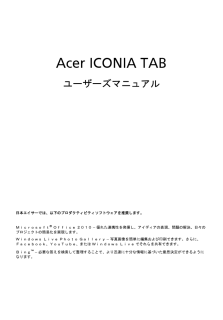


![前ページ カーソルキー[←]でも移動](http://gizport.jp/static/images/arrow_left2.png)